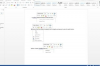Авторство зображення: Райан Маквей/Photodisc/Getty Images
Вентилятори для комп’ютера необхідні, оскільки вони забезпечують охолодження внутрішніх компонентів комп’ютера, запобігаючи перегріву та збоям системи, але вони можуть бути шумними. Якщо вентилятор не має вбудованого методу модуляції швидкості, ви можете регулювати швидкість вентилятора за допомогою регулятора швидкості вентилятора. Це простий пристрій, який знаходиться між джерелом живлення та вентилятором, щоб контролювати потужність, що надходить на вентилятор. Зменшення потужності призведе до зниження швидкості вентилятора і може допомогти заспокоїти роботу комп’ютера Dell.
Крок 1
Купуйте регулятор швидкості вентилятора в інтернет-магазині, наприклад Amazon, або в магазині електроніки.
Відео дня
Крок 2
Вимкніть комп’ютер і від’єднайте його від стіни. Від’єднайте кабель живлення від задньої панелі комп’ютера, потім поверніть перемикач увімкнення/вимкнення джерела живлення, який знаходиться біля верхньої частини задньої панелі вашого корпусу на комп’ютерах Dell.
Крок 3
Зверніться до посібника з Dell, щоб визначити правильний метод для зняття бічної частини корпусу. На відміну від традиційних футлярів, які використовують метод кріплення двох гвинтів для кріплення правої (знімної) сторони корпусу, багато комп’ютерів Dell використовують метод одного гвинта, розташований посередині корпусу вздовж правої або задньої сторони панель. В інших корпусах Dell використовується метод кріплення без гвинтів, коли бічну частину корпусу можна зняти, затиснувши перемикач у верхній і нижній частині корпусу.
Крок 4
Від’єднайте роз’єм живлення вентилятора та підключіть його безпосередньо до задньої панелі регулятора швидкості вентилятора. Комп’ютери Dell, як правило, розроблені з усіма кабелями живлення, зв’язаними разом (зазвичай із простим twist-tie) подалі, тому, можливо, вам доведеться спочатку розв’язати їх, щоб визначити, який провідник підходить для вентилятора роз'єм.
Крок 5
Приєднайте провід від регулятора швидкості вентилятора до гнізда для живлення вашого вентилятора, створюючи міст між ними.
Крок 6
Відрегулюйте швидкість вентилятора за бажанням, модулюючи ручку або диск на передній панелі регулятора швидкості вентилятора.
Речі, які вам знадобляться
Регулятор швидкості вентилятора
Посібник з експлуатації Dell
Увага
Пам’ятайте, що ваш комп’ютер потребує належного охолодження, щоб уникнути помилок, тому зменшуйте швидкість вентилятора якомога менше.